Spajanje dodatnog monitora na MacBook

- 4053
- 1255
- Franklin Skiles Sr.
Prijenosna računala danas za mnoge zamijenjena stacionarna računala. Možete biti što više mobilniji s njima i raditi u bilo kojem trenutku i bilo gdje. Pogotovo kada je u pitanju MacBook Air, koji je postao legenda, zahvaljujući njihovoj "veličini zraka" i performansama.

Kako povezati dodatni monitor na MacBook.
Zašto povezati monitor na MacBook
Praktičnost rada i mobilnosti je prekrasna, ali postoje mnoge situacije u kojima je potrebno prikazati informacije na klasični monitor ili nekoliko.
Na primjer:
- za ugodnije gledanje filmova i crtića;
- Tijekom prezentacija i konferencija;
- istovremeno riješiti nekoliko problema. Na primjer, praćenje podataka odjednom u nekoliko tablica.
Sad kad je jasno zašto trebate povezati monitor s MacBook -om, ostaje da shvati kako to pravilno učiniti.

Što će biti potrebno za vezu
Za povezivanje monitora potreban je adapter. Što točno ovisi o tome koji model vašeg MacBook -a. U posljednjem retku uređaj ima Thunderbolt priključak, stariji mini displayport i sam "drevni" mini-DVI. U brojnim modelima možete pronaći HDMI priključak. Druga stvar koju treba provjeriti prije nego što odaberete pravi adapter ili kabel je priključak na monitoru na koji će se povezati.
Koja je razlika između adaptera i adaptera?
Kabel za adapter ima izuzetno jednostavnu funkciju, u konfiguraciji povezuje dva konektora različita, prenoseći signale iz nekih kontakata na druge prema određenoj shemi. Adapter djeluje na sam signal, mijenjajući ga na pravi način.
Kao rezultat, možda će vam trebati:
Adapteri:
- Mini DisplayPort - VGA;
- Mini DisplayPort - DVI.
Kabeli:
- Apple HDMI - HDMI;
- Belkin Mini Displayport - HDMI.
Ovaj će set biti dovoljan za povezivanje MacBook Air -a s većinom monitora. Nesumnjiva pogodnost je da se bilo koji od njih može kupiti na web stranici Apple. Ako želite uštedjeti, možete kupiti jeftinije analoge u uobičajenim internetskim trgovinama, ali njihova kvaliteta može biti primjetno niža. Uobičajena greška je kupnja adaptera za DisplayPort, dok je potreban mini DisplayPort - pažljivo slijedite ovo.

MacBook Air, objavljen prije 2011. godine, nije podržao prijenos zvuka od strane HDMI -a, tako da bi ova funkcija trebala biti navedena u adapteru ili adapteru. Ako govorimo o povezivanju najnovijih Apple kina ili Thunderbolt zaslona, tada ćete morati kupiti bilo što dodatno, budući da su već izgradili -u kablovima s pravim konektorima, plus će biti moguće napuniti prijenosno računalo s monitora putem Magsafea.

Načini rada
Nije dovoljno samo povezati monitor s MacBook Air Laptop, još uvijek morate odabrati pravi način rada za njega.
Postoje samo tri mogućnosti:
- Video s monitora;
- proširena radna površina;
- Način zatvorenog poklopca (sistemska jedinica).
Video oporavak monitora
Ovaj je režim najviše potražen. Njegova je suština izuzetno jednostavna. Slika s MacBook zaslona u potpunosti je duplicirana na monitoru. To je ista opcija koja je potrebna za provođenje prezentacija i rad s projektorom. Ograničenje je da razlučivost spojenog zaslona ne može biti veća od one MacBook.
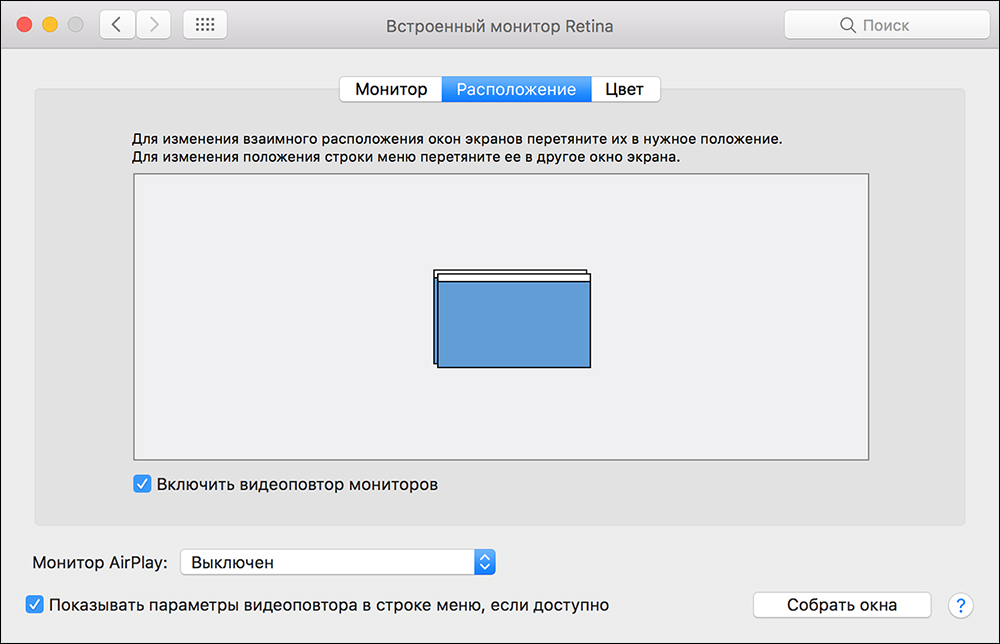
Proširena radna površina
Nema dovoljno područja zaslona prijenosnog računala da postavite sve potrebne kartice? Problem se može vrlo lako riješiti ako ga proširite spajanjem vanjskog monitora. S aktiviranim načinom rada, možete istovremeno raditi na dva monitora. Istodobno, glavni zaslon je instaliran u postavkama, na kojima će se nalaziti linija izbornika.
Bilješka. Za OS X Mavericks, a kasnije će se liniju izbornika prikazati na oba ekrana.Sada će dodatni monitor biti nastavak glavnog i jednostavno možete povući predmete između njih s mišjim. U bilo kojoj od opcija za odabir glavnog monitora za unos informacija možete koristiti tipkovnicu TRACKPad ili Laptop.
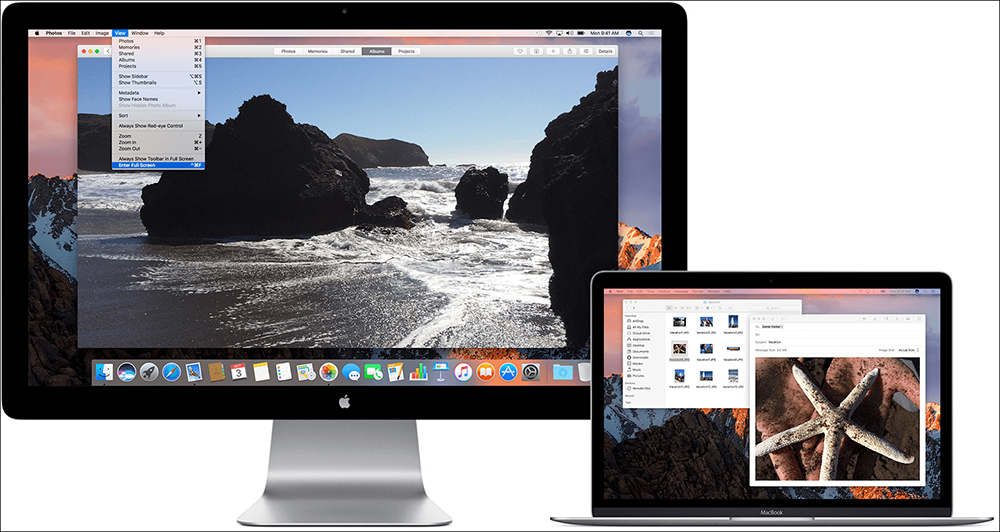
Proširena postavka načina
Sekvenciranje:
- povezati dodatni monitor;
- odaberite postavke sustava u izborniku;
- Idite na odjeljak "Monitori";
- Odaberite karticu lokacije.
- Predmet "Uključi video otvorene monitore" treba isključiti (zastava je odsutna).
Kako postaviti zaslone
Da biste radili na dva ekrana, bilo je što ugodnije, morate konfigurirati njihovo međusobno mjesto, tako da se prozori između njih kreću okomito ili vodoravno na jednoj od strana. Lako je to učiniti. Na kartici "Lokacija" možete vidjeti shematsko mjesto u obliku plavih pravokutnika, a njihova će veličina biti proporcionalna rezoluciji. Povlačenjem pravokutnika mišem, možete instalirati pravo mjesto.
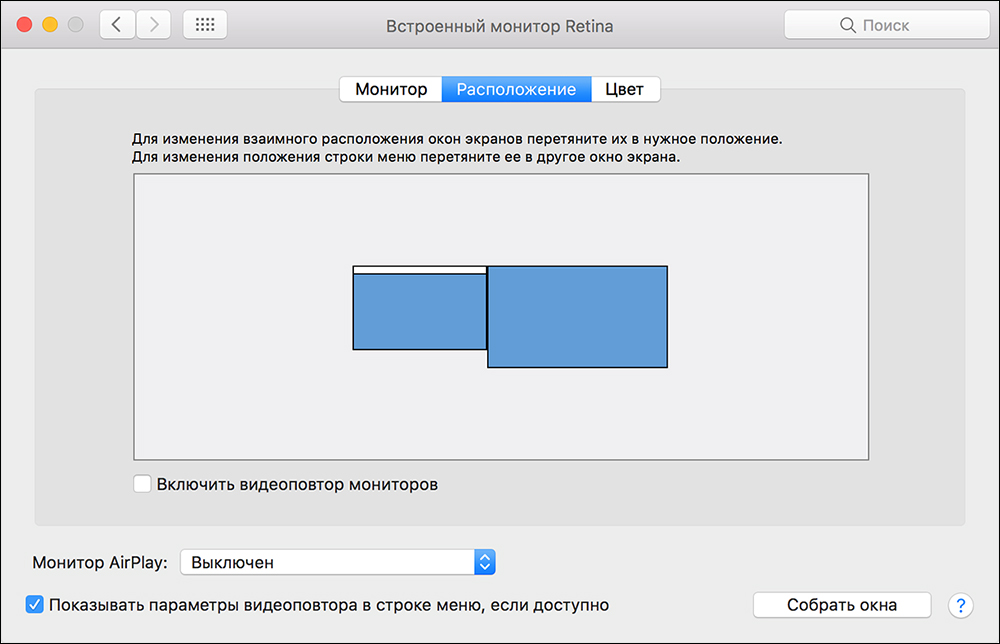
Jedinica sustava
Na stacionarnom radnom mjestu u uredu ili kod kuće možete koristiti MacBook Air kao sistemsko pivo konvencionalnog računala. Da biste aktivirali način rada, dovoljno je staviti MacBook u način mirovanja i zatvoriti poklopac.
Budući da očito postoji pristup tipkovnici, tada, osim dodatnog monitora, morat ćete kupiti miš i vanjsku tipkovnicu. Preporučuje se povezivanje punjača tako da se baterija ne ispušta u najnepovoljnom trenutku. OS X u zadanim postavkama ne podržava izlaz iz Sleep On Command -a s uređaja putem Bluetooth -a. Stoga morate unaprijed aktivirati ovu opciju.
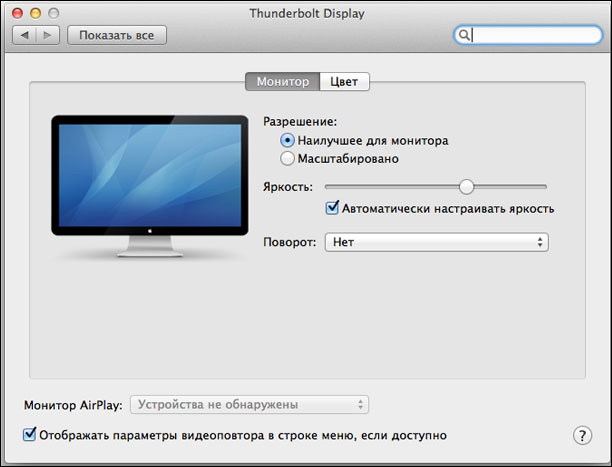
Je li moguće povezati televizor
Da. Da biste brzo povezali moderni TV ili Apple TV, dodajte izbornik statusa i dodijelite spojeni uređaj kao glavni uređaj. Izbornik za odabir pojavit će se prilikom povezivanja, za to morate provjeriti u postavkama na "Prikaži parametre za oporavak videozapisa u liniji izbornika, ako su dostupni". Nakon toga možete pogledati svoje omiljene filmove i bilo koji video s MacBook -a na velikom ekranu.
Kako povezati 2 monitora na MacBook Air
Ako niste dovoljni za jedan dodatni monitor i morate se povezati dva na MacBook, tada neće biti problema s novim modelima koji imaju Thunderbolt i HDMI port. U nekim macbooksima zraka je 2 Thunderbolt odjednom, tako da teoretski možete povezati ne 2, već odjednom 3 dodatna monitora, iako će izvedba snažno pasti, što će biti vrlo uočljivo prilikom pokretanja različitih videozapisa na svakom na svakom na svakom. Za stare modele morat ćete smisliti rješenja "kolektivne farme", a ako dobijete dva monitora, tada u načinu zamjene videozapisa, a ne širenje radne površine.
Što Apple kaže
Postoji nekoliko službenih dokumenata u vezi s povezivanjem vanjskih monitora s posljednjim modelima linije Makbook Pro. Govore o povezivanju putem USB Type-C priključka s rezolucijom od 4K i 5K. Dakle, 15-inčni MacBook može raditi s dva dodatna 5K monitora ili odjednom s četiri s rezolucijom od 4K. Ali za 13-inčne modele količina je 2 puta manja. A također je tvrtka potvrdila potporu Dell UP2715K monitora s rezolucijom od 5K i dijagonalom od 27 inča.
Zaključak
Mnogi korisnici čak ni ne sumnjaju koliko je prikladno raditi odjednom na nekoliko monitora, jer to nikada nisu probali. U međuvremenu, učinkovitost rada, kada se primarni, aktivni zadaci uzgajaju na jednom monitoru, a s druge je sve sekundarno - chatovi, nadzor itd. D., Nekoliko puta više. Pogotovo ako koristite programe kao što je kontrola misije, koji aplikacije na različitim ekranima čine još prikladnijim.
Saznajte kako spojiti dodatni monitor na MacBook Air koristeći naše savjete i uživajte u rezultatu. Ako imate pitanja ili tehničke probleme, pišite o tome u komentarima i mi ćemo im pomoći da ih riješimo.

